小编教你win7怎么设置远程桌面连接
- 分类:Win7 教程 回答于: 2018年10月23日 18:25:00
小伙伴你们知道win7系统该怎么开启远程控制桌面连接吗?要是不知道的话,嘿嘿,那么,下面就由小编来为大家伙演示一下进行开启win7系统设置远程桌面连接的操作方法吧。
最近有不少的网友都在问小编怎么设置远程桌面连接,需要远程让他人解决一些电脑的问题,或者帮自己进行一些别的操作,所以,今天小编来跟大家说说win7设置远程桌面连接的方法。
一:设置一台电脑A可以被远程控制
首先,必须为电脑A设置一个密码(出于安全,最好搞复杂一点),然后我们在电脑A桌面上找到【我的电脑】图标,在【我的电脑】图标上鼠标右键,选择【属性】,这时会弹出【系统属性】窗口,我们找到最后一个名叫【远程】的选项卡,如下图

win7图-1
二、用B电脑远程控制目标电脑A
1、直接按快捷键WIN键+R快速调出运行小窗口,并在运行输入框内输入mstsc,如下图

设置连接图-2
2、在运行小窗口中输入命令mstsc命令后单击确定,这时我们会看到远程桌面连接的客户端启动,如下图
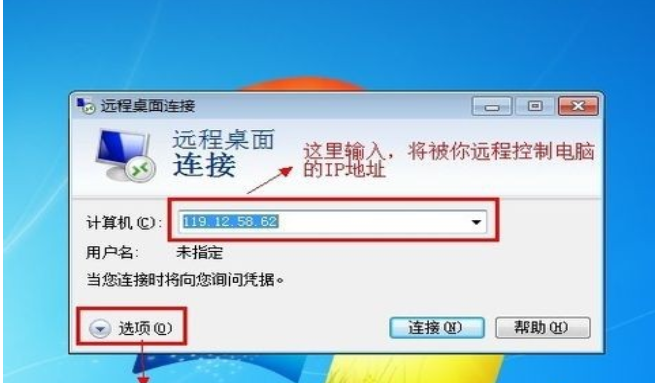
win7图-3
3、单击上图左下角的【选项】,在弹出的窗口中选择【本地资源】选项卡,如下图
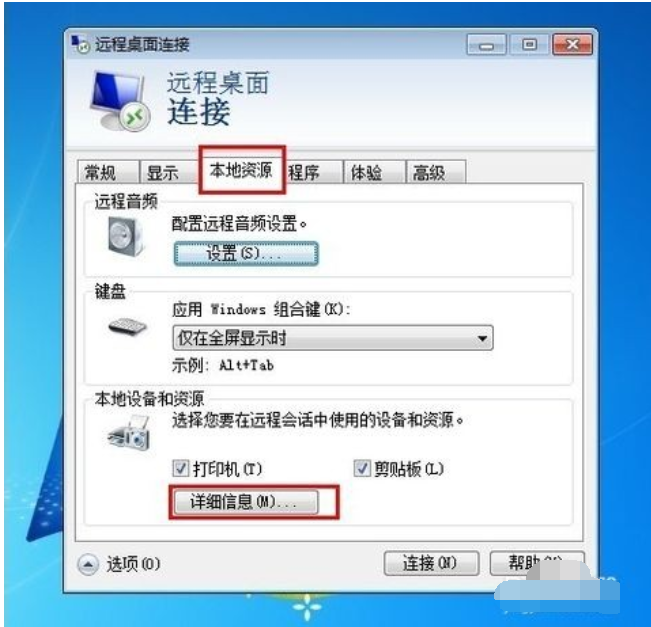
设置连接图-4
4、单击上图中的【详细信息】这时会弹出一个新的小窗口,我们勾选【驱动器】前面的复选框并单击下方的【确定】,如下图
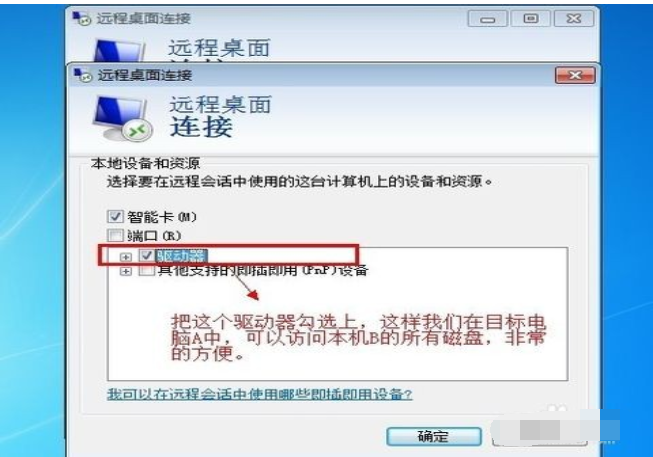
远程桌面连接图-5
5、在相关设置调整好后,我们就可以点击远程桌面连接窗口下方的【连接】,如下图
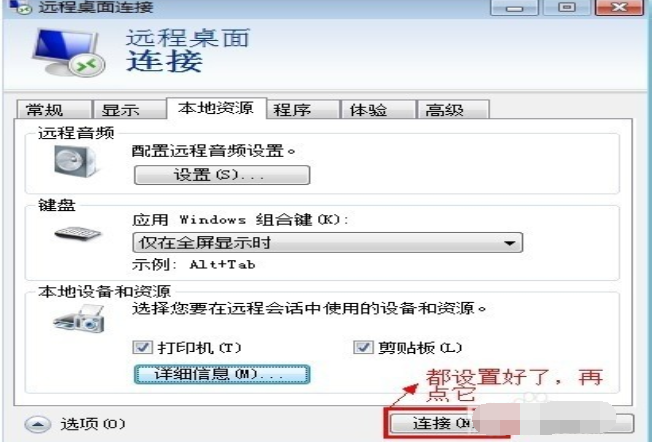
win7图-6
6、这我们单击上图中的【连接】(如果提示是否连接,选【是】),我们会看到一个登录的窗口,如下图
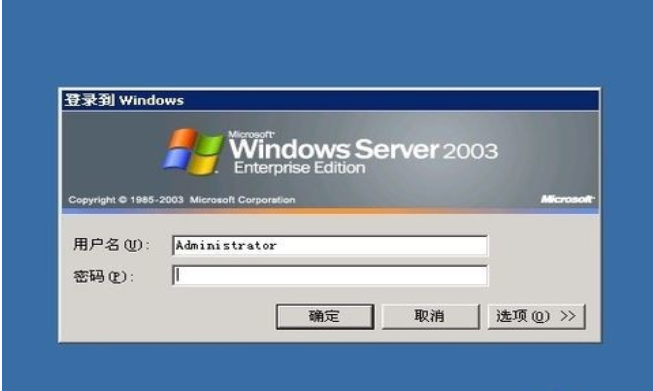
远程桌面图-7
7、在上图中输入目标电脑A的用户名和密码,然后单击确定,这时,我们就可以看电脑A的桌面了,你可以进行你想做的事了。当然,我们可以在目标电脑A上备份资料到电脑B上,如下图
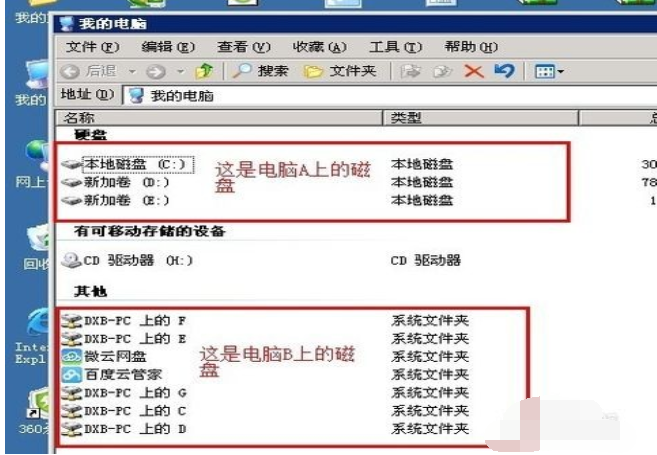
win7图-8
 有用
26
有用
26


 小白系统
小白系统


 1000
1000 1000
1000 1000
1000 1000
1000 1000
1000 1000
1000 1000
1000 1000
1000 1000
1000 1000
1000猜您喜欢
- 重装系统软件win7教程2022/09/19
- 联想win7专业版64位系统下载..2017/07/04
- 手把手教你win7怎么添加网络打印机..2019/02/13
- 番茄花园windows7 64位原版系统下载..2017/07/03
- 深入解析Win7配置要求:优化性能的关键..2024/08/14
- 一键安装win7系统的详细图文教程..2021/03/31
相关推荐
- 小白u盘安装win7系统的步骤教程..2021/06/26
- 小编教你电脑分辨率调不过来怎么办..2017/08/18
- 电脑win7怎么重装系统教程2022/11/10
- win7系统怎么看电脑配置2021/11/27
- 重装windows7后没声音解决方法..2021/03/11
- 移动硬盘文件或目录损坏且无法读取,小..2018/06/09














 关注微信公众号
关注微信公众号



